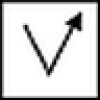
-
VeryPDF DWG to Vector Converter
大小:13.2M语言:中文 类别:格式转换系统:WinAll
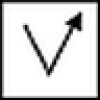
标签:
VeryPDF DWG to Vector Converter是一款专业的cad图纸转换软件,它的功能非常强大,可以将dwg文件转换为矢量图,支持WMF、SWF、EMF、PS、SVG、EPS、XPS、HPGL、PCL等格式,并且不需要安装AutoCAD或其他CAD软件,可直接使用,欢迎下载。
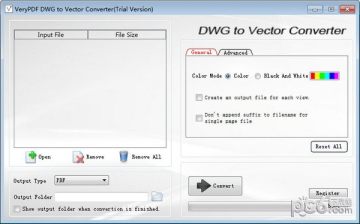
独立应用程序,不需要在计算机上安装AutoCAD或其他CAD软件。
为CAD文件中的每个视图创建一个矢量文件。
不附加单个页面文件的文件名。
转换完成后自动显示文件夹。
输入文件格式:AutoCAD文件格式,如DWG和DXF。
输出文件格式:PDF和常规矢量图像格式,包括WMF,SWF,EMF,PS,SVG,EPS,XPS,HPGL,PCL等。
支持批量转换。
支持颜色模式设置等常规输出设置。
支持高级输出设置,如字体设置,分辨率设置和页面大小设置。
在界面中显示转换进度。
转换后自动打开结果文件。
转换完成后显示输出文件夹。
界面具有交互性和用户友好性。
1、输入文件格式:AutoCAD文件格式,如DWG和DXF。
2、输出文件格式:PDF,以及常规矢量图像格式,包括WMF、SWF、EMF、PS、SVG、EPS、XPS、HPGL、PCL等。
3、支持批量转换。
4、支持一般输出设置,如颜色模式设置。
5、支持高级输出设置,如字体设置、分辨率设置和页面大小设置。
6、在界面中显示转换的进度。
7、转换后自动打开结果文件。
8、转换完成时显示输出文件夹。
9、界面具有交互性和用户友好性。
10、独立应用,不需要安装AutoCAD或其他CAD软件。
11、为CAD文件中的每个视图创建一个矢量文件。
12、对单页文件的文件名不追加后缀。
13、转换完成后自动显示文件夹。
1、输入文件
您可以单击“打开”按钮添加DWG文件,然后可以在界面的列表框中查看所选文件的信息。
2、设置输出格式
2.1、您应该单击“输出文件夹”编辑框后面的图标,然后浏览弹出的“浏览文件夹”对话框中的文件夹以选择现有文件夹或创建新文件夹作为输出文件夹。
2.2、然后,在“输出类型”组合框中选择输出文件格式,例如EPS。
3、设置输出选项
如果要生成黑白图像或彩色图像,可以在“常规”选项卡控件中选择选项。如果要设置分辨率,页面大小,可以在“高级”选项卡控件中选择选项。
4、开始转换
单击转换按钮开始将DWG转换为矢量图像。同时,进展将显示转换过程。
厂商名称:

格式工厂电脑版最新版99.4M4836人在玩格式工厂电脑版下载。格式工厂被评为最牛软件!格式工厂是多功能的多媒体格式处理软件,支持几乎所有多媒体格式到各种常用格式,只要装了格式工厂无需再去安装多种转换软件了提供的功能。
下载
格式工厂64位66M12883人在玩格式工厂64位版是由格式工厂官方专为Windows64位系统用户打造,让64位系统用户可以稳定使用格式工厂强大的转换功能。格式工厂目前是全球最受欢迎的一款多媒体格式转换软件,支持多种语言,可以对所有类型多媒体文件进行格式转换,快速得到你想要的格式。
下载
PDF24 Creator20.9M533人在玩PDF24Creator是一款简单易用,功能独特的一款pdf文件制作工具,可以将其他格式的文件转换成PDF格式,再利用虚拟打印机打印出来!甚至可以将截图下来的图片,保存成为PDF文件!
下载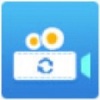
迅捷视频转换器108.5M1321人在玩迅捷视频转换器是一款非常棒的迅捷视频转换工具。这款转换工具可以支持全部主流视频格式、音频格式进行转换,并且还支持多种手机设备格式转换,转出的视频、音频内容不会拥有水印,需要的用户赶快来下载试试这款软件吧!
下载
福昕视频转换器21.0M4人在玩福昕视频转换器,专业的视频格式转换工具,批量处理,支持多种视频格式,一键转换,还具备多种视频编辑功能,轻松处理电脑中的视频文件。
下载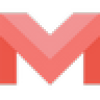
迷你PDF转WORD79.0M18人在玩迷你pdf转word是一款小巧专业的pdf转换器,同时支持PDF转WORD以及WORD转PDF,PDF转换成WORD可达到编辑效果(非扫描件),一键拖拽批量转换,丰富的第三方登录方式,同时也PDF和WORD文档支持多格式输出。
下载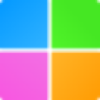
福昕PDF转换大师17.4M16人在玩福昕PDF转换大师,免费的pdf格式转换工具,支持多种文件格式,轻松实现各种格子之间的相互转换,还具备pdf压缩、加水印、合并等功能,让pdf处理更简单。
下载
轻映视频转换器32.1M14人在玩轻映视频转换器软件,免费的视频格式转换神器,支持多种视频格式之间的相互转换,具备视频压缩管理功能,轻松处理电脑内视频,操作更轻松、更便捷。
下载
迅捷文字转语音软件126.5M55人在玩迅捷文字转语音软件是一款专业的格式转换工具,它可以将文字转换为语音文件,并且支持MP3、WAM、AMR、WMA等多种格式,软件不仅可以完成文字转语音,还可实现音频、录音文件转文字,用户只需上传需要转换的文件即可一键转换。欢迎下载使用。
下载
2345PDF转换器17.2M6人在玩2345PDF转换器软件,专业的pdf格式转换工具,支持多种格式,具备批量转换功能,转换快,效率高,还具备PDF合并、拆分等功能,在线编辑PDF,轻松转换文件。
下载